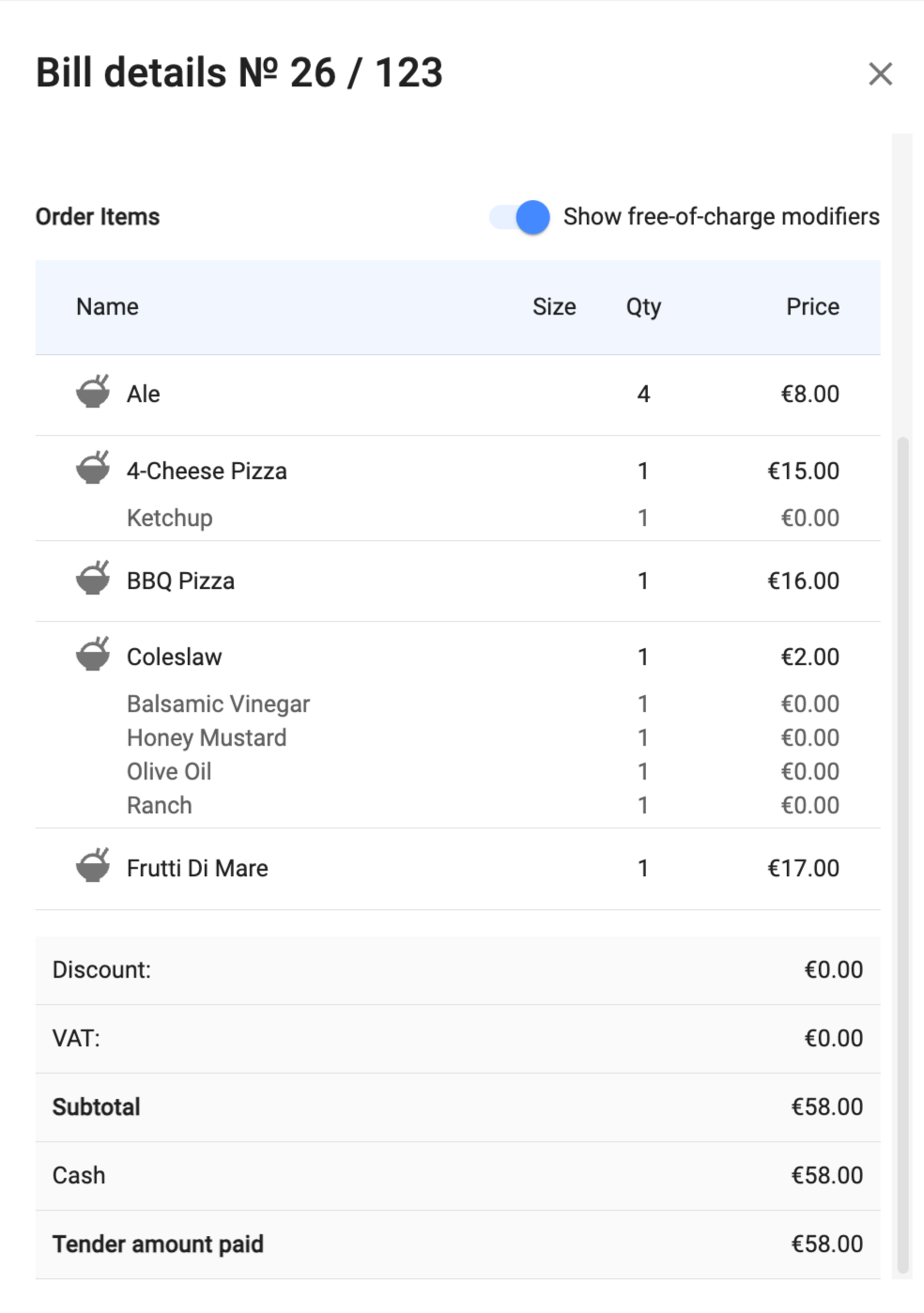Zmiany w kasie
Przegląd
Zmiany w kasie są wymagane do rejestrowania sprzedaży dokonanej w restauracji oraz do śledzenia przepływów środków na jej kontach. Zazwyczaj zmianę w kasie otwiera odpowiednio upoważniony kasjer, jednak każdy pracownik może otrzymać niezbędne uprawnienia do tego celu.
Więcej informacji na temat otwierania i zamykania zmian w kasie znajdziesz w artykule Zmiana w kasie.
Użyj aplikacji Zmiany w kasie, aby zaakceptować zmiany zamknięte na terminalach POS, przeprowadzić weryfikację gotówki, wygenerować Raport Końcowy Dnia obejmujący wszystkie zmiany w kasie oraz przeglądać szczegóły wszystkich zamówień.
Aplikacja Zmiany w kasie znajduje się w sekcji Rutynowe operacje restauracyjne na stronie głównej biura internetowego i zawiera trzy podsekcje: Aktywne zmiany, Raport Końcowy Dnia oraz Transakcje sprzedaży.
Zmiany w kasie
Użyj tej podsekcji, aby śledzić statusy zmian, akceptować zmiany w kasie oraz przeprowadzać weryfikację gotówki.
Tutaj możesz zobaczyć listę zmian z bieżącego dnia oraz ich szczegóły: numer zmiany, data dnia księgowego, godziny otwarcia i zamknięcia zmiany, przychód rozbity według metod płatności, nazwisko pracownika, który otworzył zmianę, oraz status zmiany (otwarta, zamknięta, zaakceptowana).
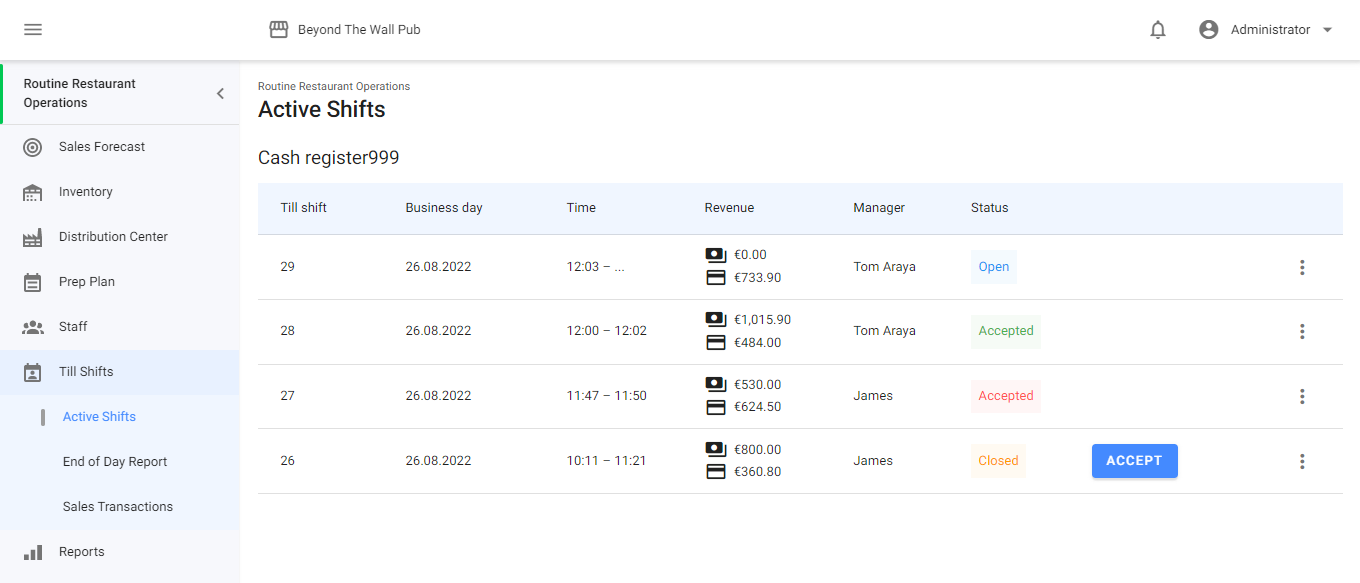
W tym oknie możesz zaakceptować zamknięte zmiany w kasie. Aby to zrobić, kliknij Akceptuj. Instrukcje dotyczące akceptacji zmiany znajdziesz w artykule Akceptacja zmian w kasie.
Aby zobaczyć szczegóły zmiany (gotówka w kasie, przychód), kliknij na  obok danej zmiany.
obok danej zmiany.
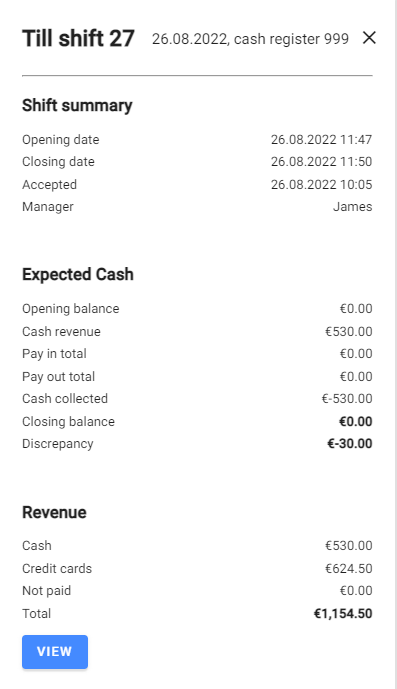
Jeśli podczas akceptacji zmiany i liczenia gotówki w kasie zostanie wykryta rozbieżność, status zmiany zostanie podświetlony na czerwono —  .
.
Raport Końcowy Dnia
Raport Końcowy Dnia to przydatne narzędzie pozwalające uzyskać skonsolidowane dane o sprzedaży, metodach płatności, zmianach w kasie, udzielonych rabatach oraz innych informacjach dotyczących wszystkich terminali POS działających w Twoim lokalu w ciągu dnia w wygodnym formacie. Takie raporty są przechowywane w systemie pod ciągle rosnącymi numerami referencyjnymi w ramach grupy POS. Raport Końcowy Dnia jest raportem fiskalnym — określa numery fiskalne drukarek paragonów. Raport Końcowy Dnia obejmuje każdy dzień, w którym dokonano co najmniej jednej sprzedaży. Data raportu odpowiada dacie otwarcia zmiany w kasie.
Przy pierwszym otwarciu tej zakładki zostaniesz poproszony o inicjalizację systemu. Jeśli tego nie zrobisz, nie będziesz mógł wygenerować raportu.
Kliknij INICJALIZUJ SYSTEM. Usługa stanie się dostępna w krótkim czasie.
Konfiguracja
Użyj strony Preferencje systemu, aby określić podstawowe parametry Raportu Końcowego Dnia:
- Konta dla nadwyżek i niedoborów, które mogą wystąpić podczas akceptacji zmiany
- Czas, jaki system powinien odczekać przed przypomnieniem o zmianach w kasie, które powinny zostać zamknięte
- Adres e-mail, na który chcesz otrzymywać raport
- Czas automatycznego zakończenia dnia
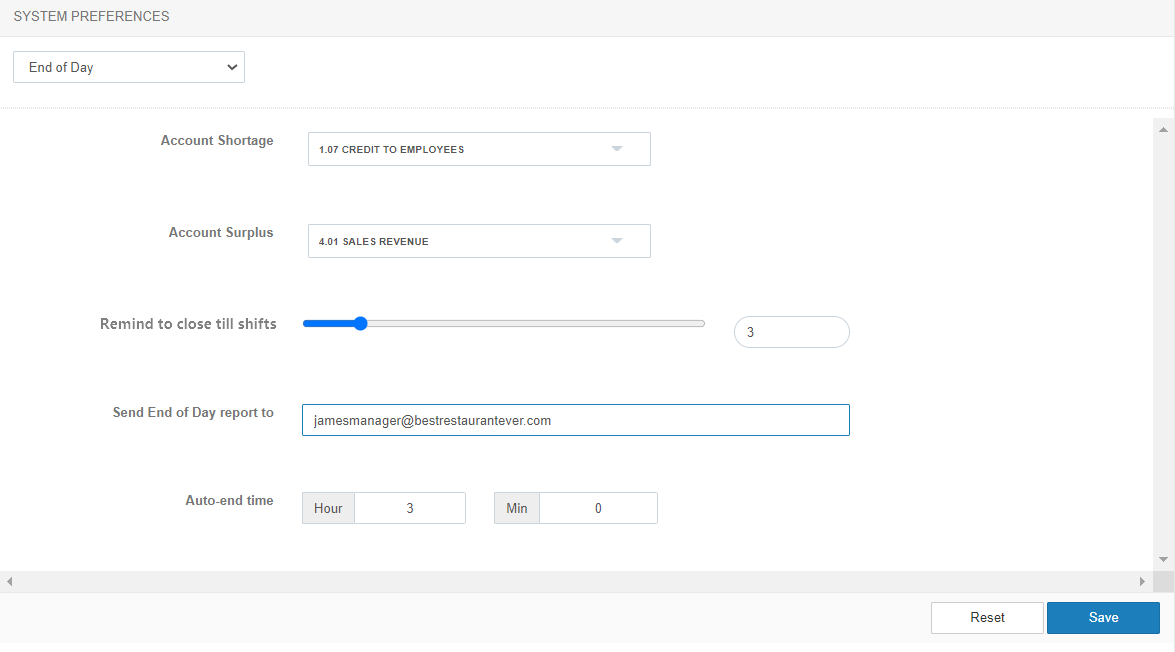
Użytkowanie
Użyj podsekcji Raport Końcowy Dnia, aby przeglądać wszystkie zmiany w kasie otwarte na wybrany dzień, rozbite według grup POS. Aby uzyskać więcej informacji o zmianie, kliknij na  obok danej zmiany.
obok danej zmiany.
Jeśli wszystkie zmiany w kasie są zamknięte w grupie POS, możesz zakończyć dzień dla tej grupy, używając przycisku Zakończ dzień. Ten przycisk jest niedostępny, jeśli przynajmniej jedna zmiana nie jest zamknięta. Możesz też zaakceptować zmiany w kasie tutaj, tak jak robisz to w zakładce Aktywne zmiany.
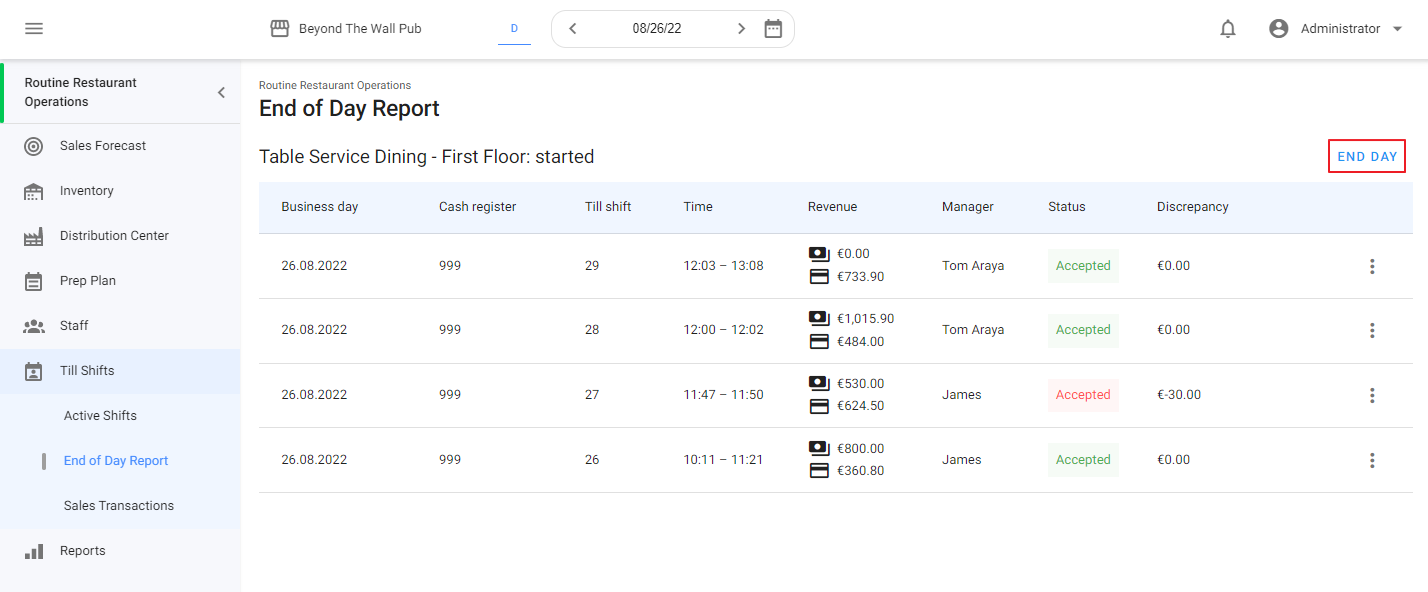
Jeśli menedżer zapomni zakończyć dzień, system zrobi to automatycznie pod warunkiem, że wszystkie zmiany są zamknięte i zaakceptowane. Jeśli przynajmniej jedna zmiana nie jest zamknięta lub zaakceptowana, nie będziesz mógł zakończyć dnia i wygenerować raportu.
Aby wygenerować Raport Końcowy Dnia, musisz zakończyć dzień i kliknąć przycisk Pokaż raport. Możesz także wyeksportować raport do PDF, klikając Otwórz PDF.
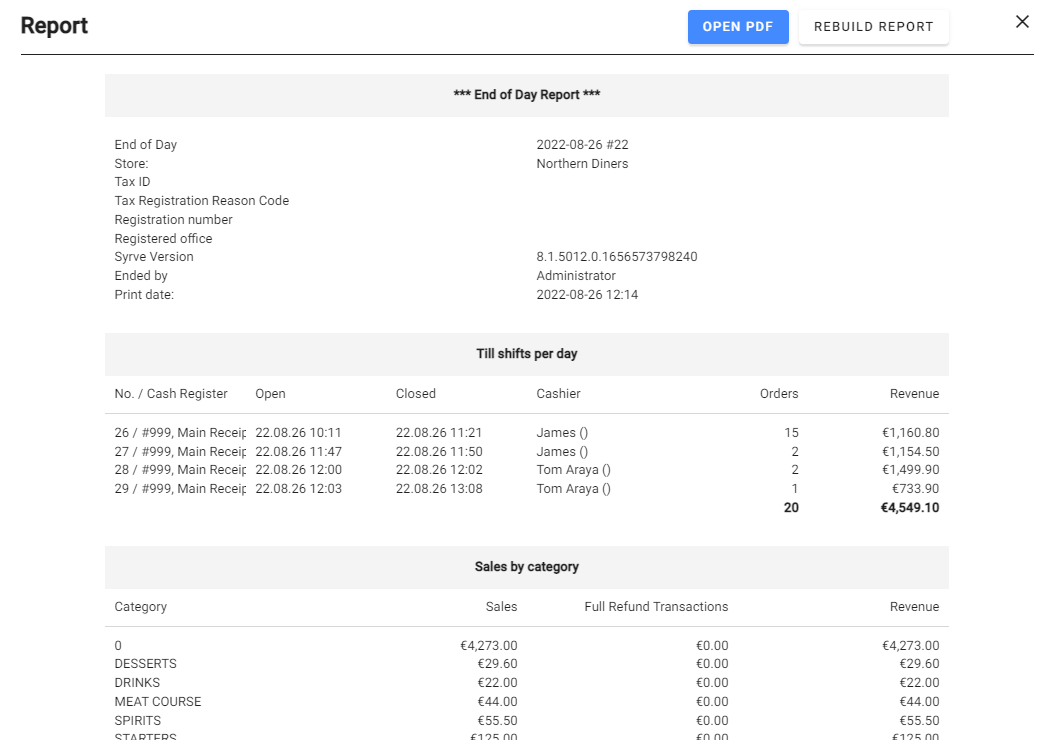
Jeśli jakiekolwiek dane uległy zmianie, możesz ponownie wygenerować raport, używając przycisku Odbuduj raport.
Transakcje sprzedaży
Tutaj możesz zobaczyć listę zamówień opłaconych w Twoim lokalu za wybrany okres, gdzie znajdziesz wszystkie podstawowe parametry: numer zmiany, numer zamówienia, datę i godzinę, kwotę zamówienia, nazwisko pracownika, numer stolika oraz informację, czy była zwrot.
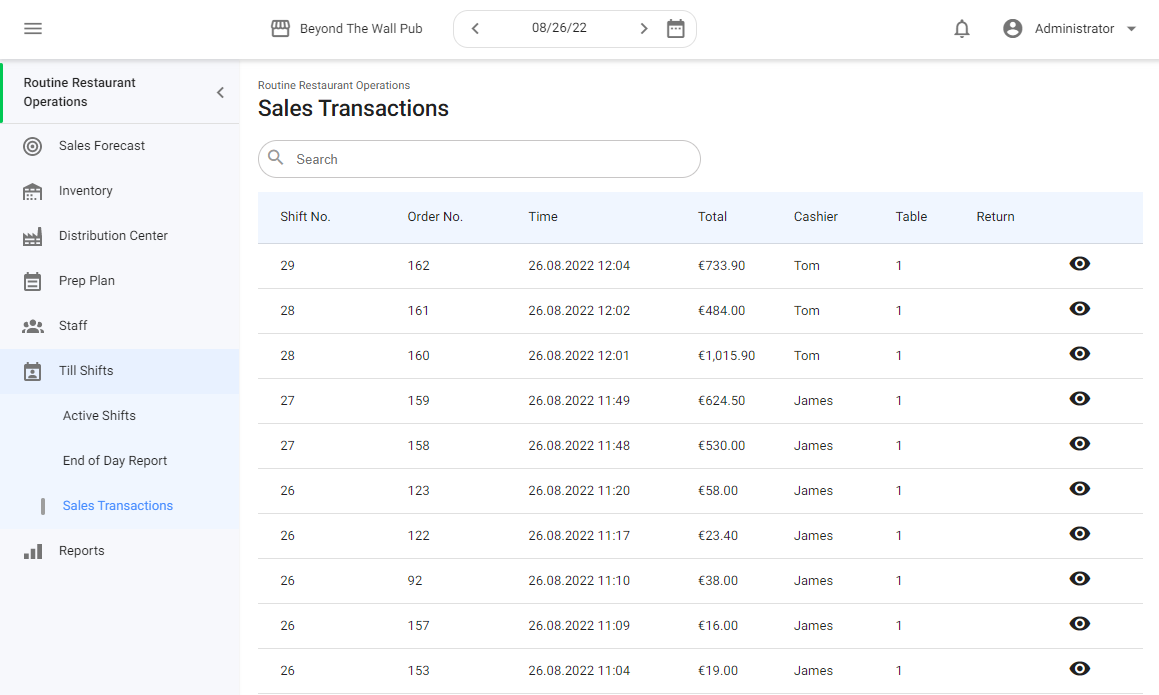
Aby zobaczyć szczegóły zamówienia (pozycje, płatności, rabaty itd.), kliknij  .
.
Jeśli pozycja ma modyfikatory, są one pogrupowane pod nazwą tej pozycji. Użyj pola wyboru Pokaż modyfikatory bezpłatne, aby skonfigurować, które modyfikatory mają być wyświetlane.